Barco ClickShare Hintergrundbild ändern
Wie wird das Hintergrundbild des Barco ClickShare optimal genutzt?
Die Teilnehmer eines Meetings finden sich in der Regel nicht alle zum gleichen Zeitpunkt im Meetingraum ein. Zudem werden zu Beginn eines Meetings häufig persönliche Gespräche zwischen den anwesenden Teilnehmern geführt. Doch in einem gut vorbereiteten Meeting ist die Präsentationstechnik und das ClickShare System bereits vor Beginn eingeschaltet und aktiv. Über diesen Zeitraum bekommen alle Teilnehmer das Standard-Hintergrundbild des ClickShare Systems auf dem Bildschirm oder der Leinwand zu sehen. Erst wenn die erste Person mit dem Teilen von Inhalten beginnt, wird dieser Hintergrund ersetzt.
Da aktive Bildschirme und Leinwände in einem Meetingraum eine gesteigerte Aufmerksamkeit genießen, liegt es nah, das Hintergrundbild zu ändern oder zu personalisieren. Neben dem Logo und den Farben des eigenen Unternehmens ist eine persönliche Begrüßung oder ein motivierendes Zitat optimaler Inhalt für diese Situation. Sie können davon ausgehen, dass jeder Meetingteilnehmer diesen Inhalt sieht und wahrnimmt. Die Barco ClickShare Systeme bieten die Möglichkeit, das Hintergrundbild individuell anzupassen und nach eigenen Wünschen zu gestalten.
Wie kann der Hintergrund des ClickShare Systems geändert werden?
Der Hintergrund Ihres ClickShare kann in wenigen Schritten geändert werden. Bitte beachten Sie jedoch, dass die Dateigröße des Hintergrundbildes maximal 2,5MB betragen darf. Zudem sollte es sich bei der Datei um .jpeg, .png, .bmp oder .tiff handelt. Empfehlenswert ist es dabei auf die Auflösung des zu bespielenden Displays zu achten. Bei der folgenden Anleitung verwenden wir ausschließlich die von Barco vorgegebenen Standard Anmeldedaten. Falls diese nicht funktionieren müssen Sie sich an Ihre Kollegen der IT wenden. Wir erklären Ihnen in 4 Schritten wie Sie das Hintergrundbild Ihres ClickShare Systems anpassen.
- Verbinden Sie sich mit dem Wi-Fi Netzwerk ihrer Basiseinheit (Standard PW: clickshare)
2. Melden Sie sich im ClickShare Konfigurator an, indem Sie die IP-Adresse (Standard 192.168.2.1) der Basiseinheit in Ihrem Browser eingeben. (Standard UN: admin PW: admin)

3. Klicken Sie auf Personalisierung und wählen Sie den Unterpunkt Hintergrundbild (oder falls in der Vorauswahl vorhanden den Punkt „Hintegrundbild ändern„).
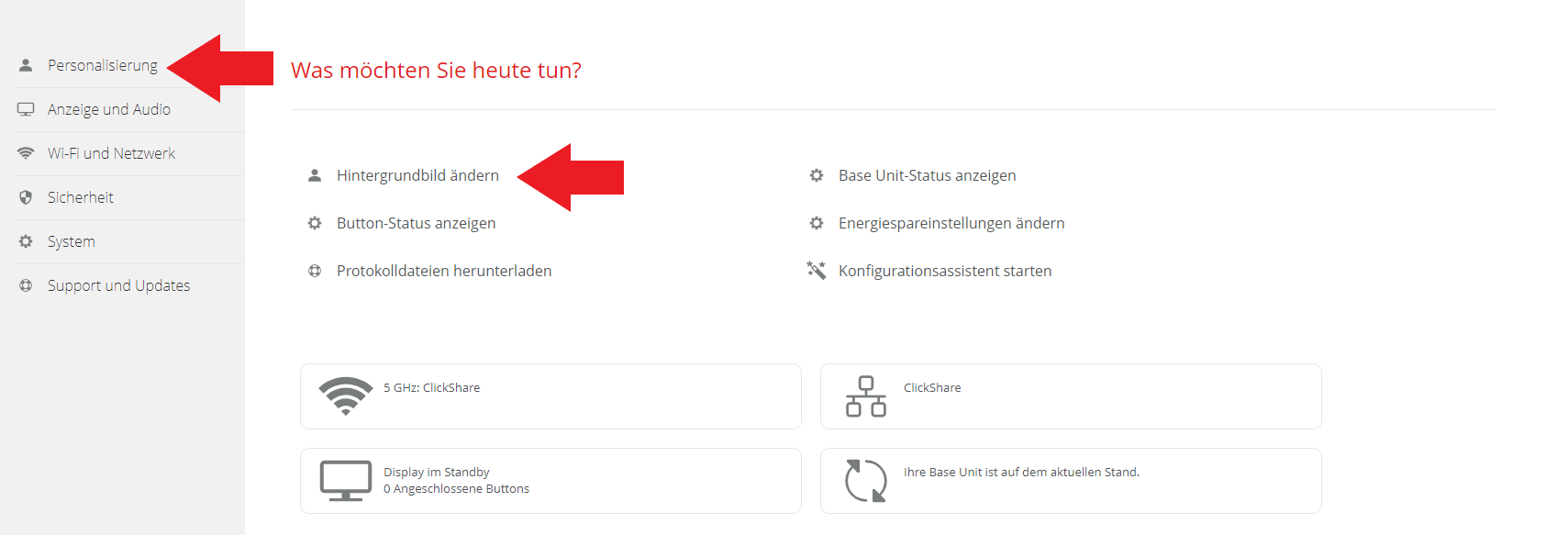
4. Wählen Sie einen Standard-Hintergrund aus oder laden Sie ein personalisiertes Bild hoch, indem Sie auf „Bild auswählen“ klicken.
- Sie können nun die entsprechende Datei auswählen und sie als Auswahlmöglichkeit hochladen.
- Klicken Sie das Hintergrundbild an, um es zu aktivieren. Welches Bild aktiviert ist, sehen Sie an der roten Umrandung.
- Abschließend müssen Sie die Änderung recht oben in der Maske „Speichern„.
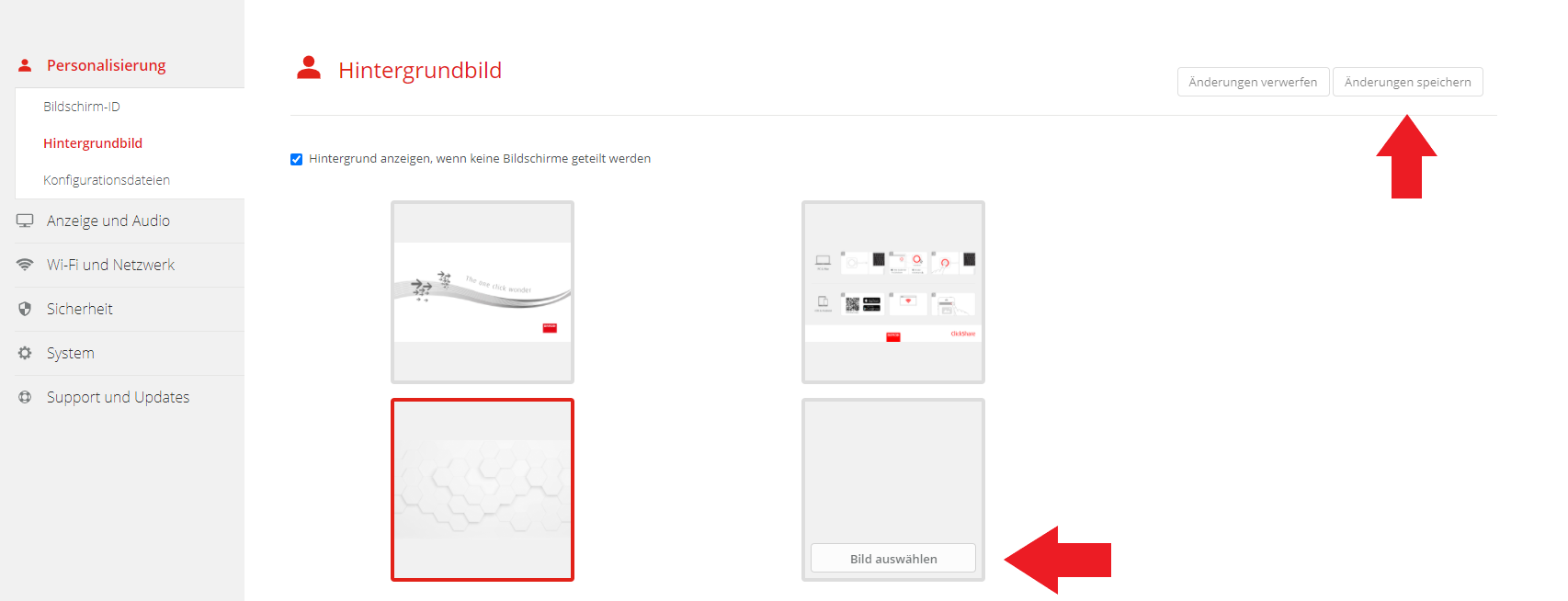
Das Standard Hintergrundbild von ClickSkare beinhaltet eine praktische Kurzanleitung in drei Schritten. Darin ist beschrieben, wie die ClickShare Buttons verbunden werden können oder Inhalte durch mobile Apps geteilt werden können. Sie stehen nun vor der Entscheidung, das ClickShare mit dem Standard-Hintergrund zu nutzen oder es gemäß Ihren Vorstellungen zu personalisieren. Beides erscheint nicht als optimal.
Als Barco Gold-Partner bieten wir unseren Kunden eine Vielzahl von Dienstleistungen rund um die ClickShare Systeme an. Unter Anderen zählt dazu die Personalisierung der Hintergrundbilder inklusive der 3-Schrite-Anleitung. Unsere ausgebildeten Mediengestalter erstellen Ihnen ein Hintergrundbild nach Ihren Vorgaben und gem. den CI-Richtlinien des Unternehmens zu einem pauschalen Festpreis. Nehmen Sie Kontakt zu uns auf und lassen Sie sich von einem persönlichen Ansprechpartner beraten.
Hier finden Sie noch eine Videoanleitung des Herstellers Barco. Video
Falls Sie Fragen haben oder sich für ein Produkt interessieren, dann zögern Sie nicht uns zu kontaktieren.
Wir freuen uns über Ihre Nachricht. Kontakt
Vielen Dank für Ihren Besuch auf unserem Blog!
Kundenzufriedenheit ist uns wichtig und auch hier im WWW versuchen wir unsere Kunden einen Mehrwert zu bieten. Aus diesem Grund wären wir Ihnen dankbar, wenn Sie uns durch einen Kommentar ein Feedback Ihrer Erfahrung geben würden.


0 Kommentare